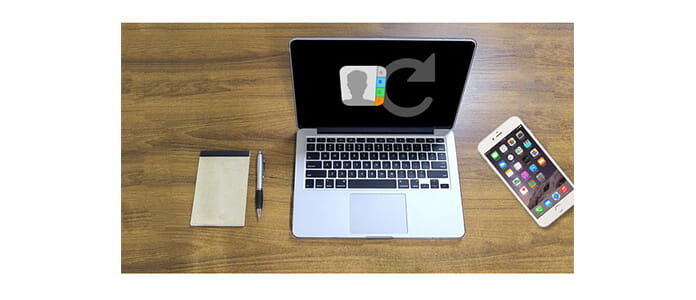
Hur du återställer iPhone-kontakter på Mac
Igår uppdaterade jag min iPhone 5 till iOS 17, det som gjorde mig ledsen är att alla kontakter förlorades från iPhone efter uppdatering till det senaste iOS-systemet. De är väldigt viktiga för mig. Finns det något sätt att få dem tillbaka? Snälla hjälp!
Jag har av misstag raderat alla kontakter från iPhone 5s. Hur kan jag få tillbaka mina kontakter?
De flesta människor kan tappa sina iPhone-kontakter av olika skäl. Många orsaker kan leda till att du förlorar iPhone-kontakter, uppdatering, fängelse, felfunktion, enhet trasig ... För de flesta är kontakterna kanske det viktigaste på din iPhone. Det är bokstavligen en mardröm om du tappar dem alla.
Lyckligtvis är det inte så svårt att återställa kontakter på din iPhone. Det finns en hel del metoder för dig att återställa iPhone-kontakter. Du kan återställa kontakter från iPhone direkt, återställa iPhone-kontakter från iTunes-säkerhetskopiering eller återställa kontakter på iPhone från iCloud. Fortsätt läsa den här artikeln för att lära dig hur du får tillbaka dina kontakter!
Du kan återställa kontakter på iPhone från iTunes om du fick en mycket ny iTunes-säkerhetskopia.
steg 1Ladda ner och kör iTunes på Mac
steg 2Anslut din iPhone till Mac med den medföljande USB-kabeln, vänta tills din iPhone identifieras automatiskt (iTunes känner inte igen iPhone?).
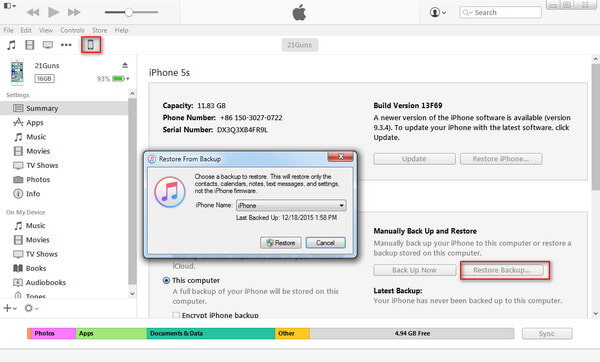
Återställ borttagna iPhone-kontakter via iTunes
steg 3Klicka på den iPhone som är ansluten och välj Återställa från backup.
steg 4iTunes visar ditt iPhone-namn samt den senaste tillgängliga säkerhetskopian. Klick återställa för att få tillbaka kontakter till din iPhone.
Om dina kontakter synkroniserades med iCloud kan du logga in i iCloud och enkelt hämta kontakter till iPhone.
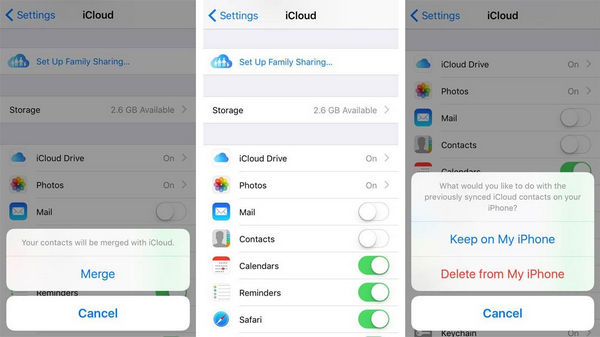
Återställ förlorade kontakter till iPhone från iCloud-säkerhetskopia
steg 1Gå till Inställningar > icloud på din iPhone och stäng av Kontakter.
steg 2Presse Håll på min iPhone när popup-meddelandena dyker upp.
steg 3Slå på Kontakter och tryck på Sammanfoga, Vänta ett tag, då bör alla raderade kontakter återställas på iPhone.
iTunes och iCloud erbjuder enkla metoder för att hämta förlorade / raderade kontakter på iPhone. Men det kräver att du säkerhetskopierar iPhone-kontakter innan du raderar, om du har några nya kontakter som inte läggs till i säkerhetskopian av kontakter, kommer du förmodligen att förlora filen för alltid. Dessutom skulle återställning från säkerhetskopiering rensa dina nuvarande data. Egentligen kan förlorade eller raderade iPhone-kontakter återställas av tredjepartsprogram, som inte är strikt med säkerhetskopiering och endast kan återställa iPhone-kontakter. Om du letar efter ett pålitligt verktyg för att återställa kontakter från iPhone rekommenderar vi Aiseesoft Mac iPhone Data Recovery, programvaran för iPhone-återställning av data som gör att du kan återställa olika filer som kontakter, foton, videor och anteckningar etc. från iPhone, iPad och iPod. Det tillhandahåller tre datainsamlingslägen - Återställ data från iOS-enheten, Återställ data från iTunes Backup File och Återställ från iCloud Backup-fil. Följande är den specifika steg-för-steg-guiden för hur du återställer kontakter från iPhone direkt.
steg 1Ladda ner Mac Fonelab
Ladda ner, installera och köra programvaran för återställning av iPhone-kontakter på Mac.
steg 2Skanna kontakter på iPhone
Anslut din iPhone till Mac, välj Återställ från iOS-enheten läge och klicka på Start-knappen för att börja skanna.

Hur återställer du kontakter på iPhone utan säkerhetskopiering
steg 3Recover iPhone kontakter
Efter skanningen visas alla hittade data under kategorier. Du får förhandsgranska varje fil. Välj och biljettkontakter som du vill återställa. Klicka sedan Recover för att hämta kontakter direkt från iPhone.
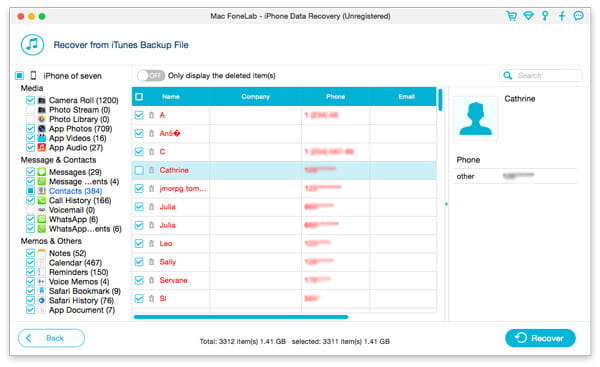
Hur återställer du kontakter på iPhone utan säkerhetskopiering
För att använda denna programvara för att återställa kontakter från iTunes-säkerhetskopiering kan du hoppa till återställa kontakter från iTunes att göra det.
Ändå, om du säkerhetskopierade iPhone till iCloud, gör det här programmet också möjlighet att göra det Återställ kontakter från iCloud att göra det.

